كيفية تثبيت SuiteCRM
SuiteCRM هو حل مفتوح المصدر لإدارة علاقات العملاء مبني على PHP. يمكن استضافته محليًا أو في السحابة. يمكن أيضًا تخصيص SuiteCRM بشكل كبير لتلبية احتياجات الأعمال. في الأقسام التالية، سنقدم الميزات المختلفة لـ SuiteCRM.
1. تثبيت بيئة LAMP
قم بتحديث حزمة النظام إلى أحدث إصدار
yum update
بعد تحديث الحزمة، يمكن الآن تثبيت LAMP (Linux، Apache، MySQL و PHP) باستخدام جميع وحدات PHP المطلوبة
yum install httpd php php-common php-curl php-xml php-json php-mbstring php-zip php-imap pcre pcre-devel zlib-devel mariadb-server
بعد تثبيت LAMP، ابدأ خدمات Apache و MariaDB واجعلها تبدأ تلقائيًا عند تشغيل النظام
systemctl start httpd mysql
قم بتأمين وتعزيز تثبيت خادم قاعدة البيانات عن طريق تشغيل البرنامج النصي التالي
mysql_secure_installation
سيُطلب منك إدخال كلمة مرور الجذر، فقط اضغط [Enter].
Enter current password for root (enter for none):
مرة أخرى، سيُطلب منك أيضًا الإجابة على الأسئلة التالية، فقط اكتب y لجميع الأسئلة، قم بتعيين كلمة مرور الجذر، احذف المستخدم المجهول، أوقف تسجيل الدخول عن بُعد للجذر، احذف قاعدة البيانات التجريبية وأعد تحميل جدول الأذونات.
Set root password? [Y/n] y
Remove anonymous users? [Y/n] y
Disallow root login remotely? [Y/n] y
Remove test database and access to it? [Y/n] y
Reload privilege tables now? [Y/n] y
الآن تحتاج إلى تكوين PHP للسماح بتحميل ملفات بحجم لا يقل عن 6 ميجابايت.
افتح ملف تكوين PHP الخاص بك (/etc/php.ini أو /etc/php5/apache2/php.ini) باستخدام المحرر الذي تختاره، وابحث عن upload_max_filesize واضبطه
upload_max_filesize = 6M
احفظ الملف وأغلقه، ثم أعد تشغيل خادم HTTP
systemctl restart httpd
2. إنشاء قاعدة بيانات SuiteCRM
في هذه الخطوة يمكنك إنشاء قاعدة بيانات لتخزين بيانات SuiteCRM. قم بتشغيل الأمر التالي للوصول إلى واجهة سطر أوامر MariaDB (تذكر استخدام اسم قاعدة البيانات والمستخدم وكلمة المرور الخاصة بك)
$ mysql -u root -p
MariaDB [(none)]> CREATE DATABASE suitecrm_db; MariaDB [(none)]> CREATE USER 'crmadmin'@'localhost' IDENTIFIED BY '123';
MariaDB [(none)]> GRANT ALL PRIVILEGES ON suitecrm_db.* TO 'crmadmin'@'localhost';
MariaDB [(none)]> FLUSH PRIVILEGES;
MariaDB [(none)]> exit;
3. تثبيت وإعداد SuiteCRM
أولاً، قم بتثبيت Git، واحصل على أحدث إصدار من SuiteCRM من مستودع Github مع الأذونات المناسبة في مجلد SuiteCRM في دليل الجذر Apache (/var/www/html/)
yum -y install git
cd /var/www/html
git clone https://github.com/salesagility/SuiteCRM.git
mv SuiteCRM suitecrm
chown -R apache:apache suitecrm [On CentOS/RHEL]
chmod -R 755 suitecrm
ls -ld suitecrm
الآن افتح متصفح الويب الخاص بك وأدخل عنوان URL أدناه للوصول إلى معالج تثبيت SuiteCRM
http://SERVER_IP/suitecrm/install.php أو http://localhost/suitecrm/install.php
افتح الصفحة، إذا طُلب منك تثبيت composer، إذا لم يكن composer مثبتًا، قم بتثبيته من خلال الرابط التالي
https://docs.phpcomposer.com/01-basic-usage.html
بعد اكتمال التثبيت، قم بتثبيت حزمة المشروع في
composer update --ignore-platform-reqs
سترى صفحة الترحيب، التي تتضمن اتفاقية ترخيص SuiteCRM. اقرأ الترخيص وحدد "أقبل" واضبط لغة التثبيت. انقر على التالي للمتابعة.
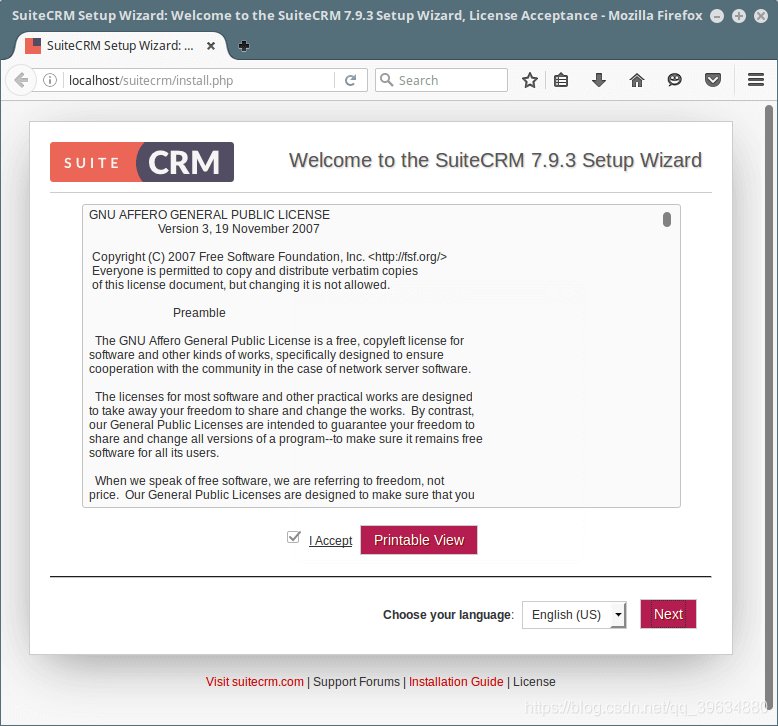 معالج تثبيت SuiteCRM، سترى صفحة متطلبات ما قبل التثبيت أدناه. إذا كان كل شيء على ما يرام، كما هو موضح في لقطة الشاشة أدناه، انقر على التالي للمتابعة.
معالج تثبيت SuiteCRM، سترى صفحة متطلبات ما قبل التثبيت أدناه. إذا كان كل شيء على ما يرام، كما هو موضح في لقطة الشاشة أدناه، انقر على التالي للمتابعة.
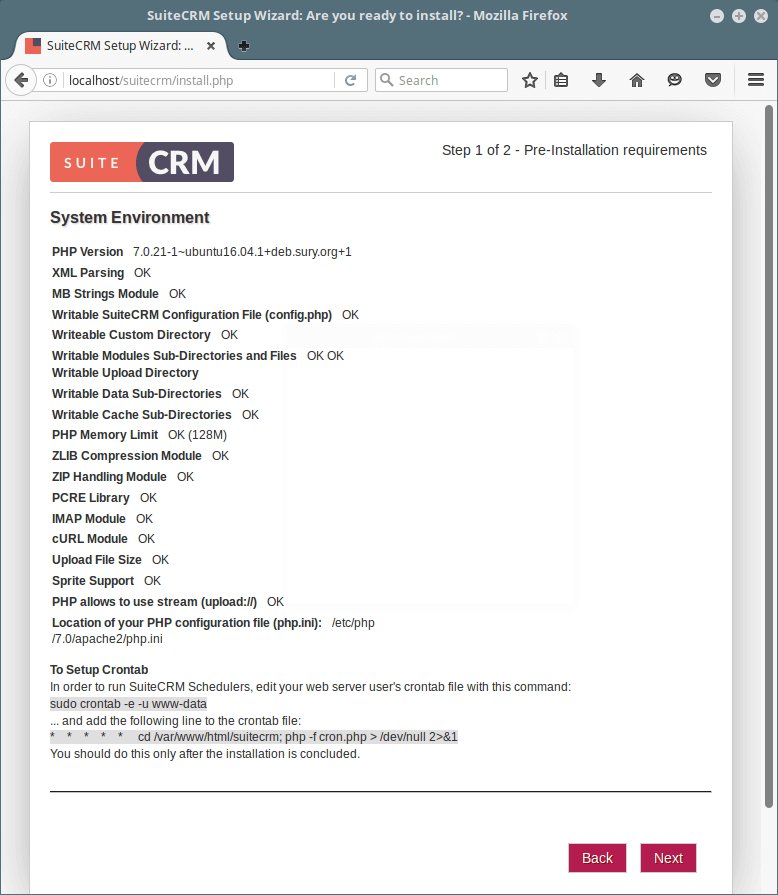
بعد ذلك، قدم إعدادات قاعدة بيانات SuiteCRM (اسم قاعدة البيانات، المضيف، اسم المستخدم وكلمة المرور)
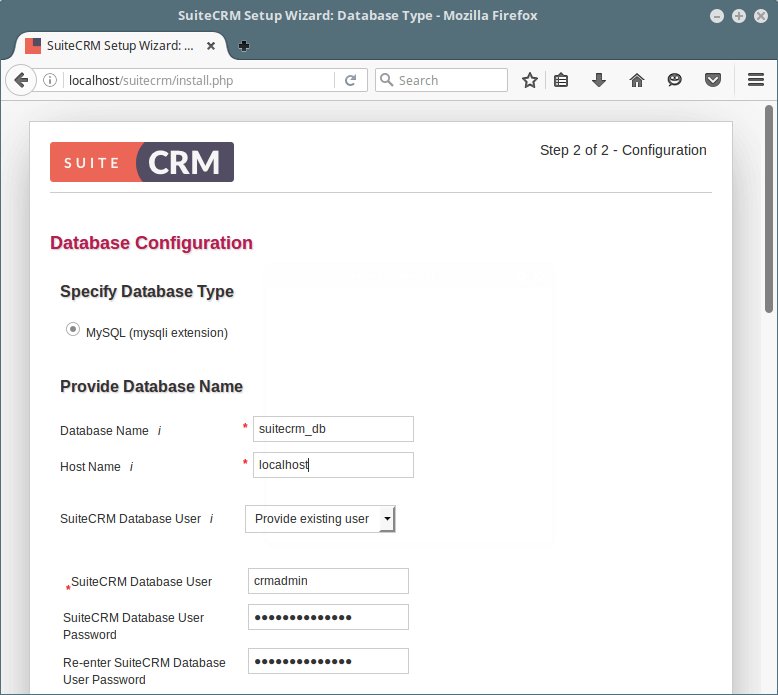
4. إعداد قاعدة بيانات SuiteCRM
في نفس الصفحة، أدخل إعدادات الموقع (اسم الموقع، اسم المستخدم الإداري، كلمة المرور وعنوان البريد الإلكتروني).
يمكنك أيضًا تكوين خيارات إضافية.
بيانات العرض (اختر نعم إذا كنت تريد ملء الموقع ببيانات العرض).
اختيار السيناريو - مثل المبيعات، التسويق، إلخ.
تحديد خادم SMTP - اختر مزود البريد الإلكتروني الخاص بك، خادم SMTP، المنفذ، تفاصيل مصادقة المستخدم.
تفاصيل العلامة التجارية - اسم المنظمة والشعار.
إعدادات منطقة النظام - تنسيق التاريخ، تنسيق الوقت، المنطقة الزمنية، العملة، رمز العملة ورمز العملة ISO 4217.
إعدادات أمان الموقع.
5. تسجيل الدخول
بعد الانتهاء، انقر على التالي لبدء عملية التثبيت الفعلية حيث سيقوم المثبت بإنشاء جداول قاعدة البيانات والإعدادات الافتراضية.
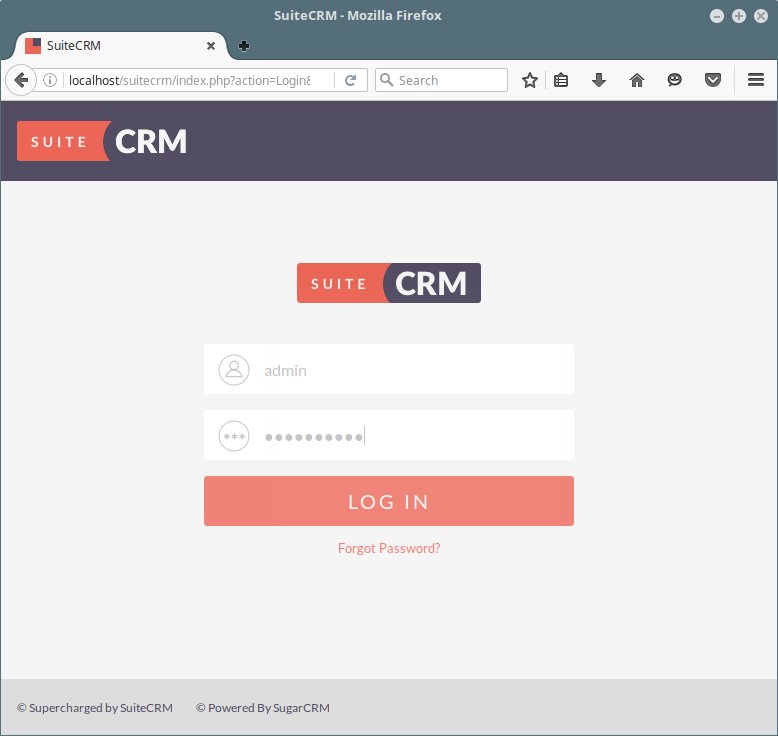
بمجرد اكتمال التثبيت، يمكنك تسجيل الدخول. قدم اسم المستخدم الإداري وكلمة المرور، ثم انقر على "تسجيل الدخول"
